 スギ スギ(@sugitabe)です。です。
スギ スギ(@sugitabe)です。です。
iPhoneで動画を撮影したとき、本当だったら「横向き」で撮影したかったのに、「縦向き」で保存されることってありますよね。
そういうときに動画の方向をカンタンに変換できる方法があるので、お知らせしますね。
[iPhone]縦撮りしてしまった動画の向きを、カンタンに横向きにする方法。[iMovie]
まず、利用するアプリは「iMovie」です。そう、iPhoneには予めインストールされているアプリですね。
もしもアンインストールしていたとしたら、こちらからダウンロードをどうぞ。
それでは手順です。
iMovieの操作の流れ
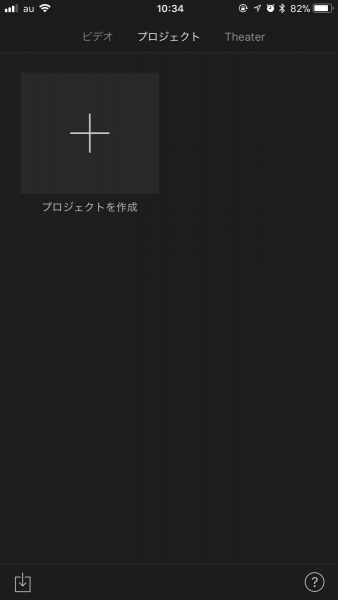
アプリを起動すると、この画面が出てきます。ここで「プロジェクトを作成」をタップ。
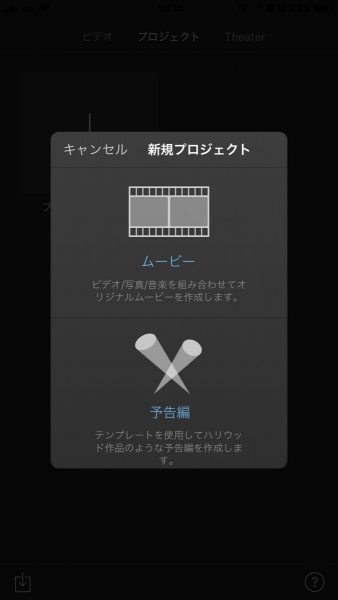
新規プロジェクトから「ムービー」を選択。
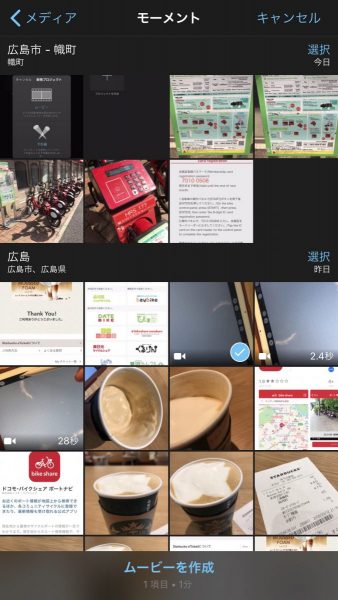
iMovieに使用するカメラロールが表示されるので、変換したい動画を選択して、画面下「ムービーを作成」をタップ。
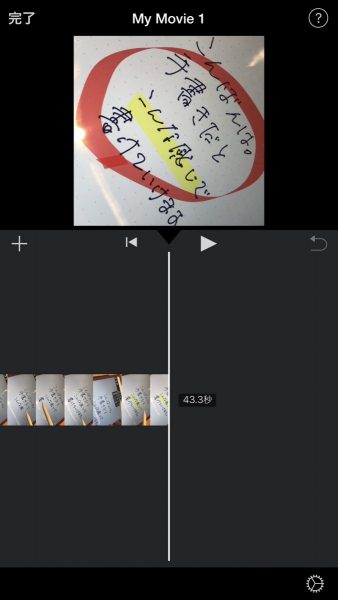
すると、この画面が表示されます。
ここで、画面上に大きき表示されている動画部分を2本指で回転させたい方向に回します。
指を回転させると、画面にエフェクトが表示されて・・・。
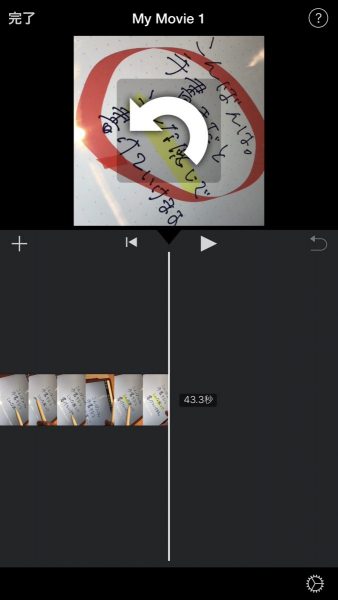
矢印がこんなふうに表示されて、動画の回転処理がなされます。
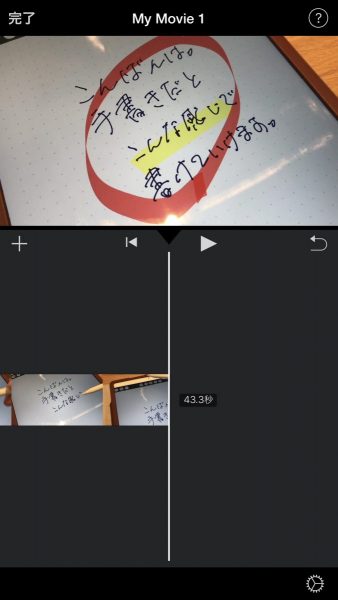
はい、このとおりに動画が横長に処理されました!
このときに左上「完了」をタップ。
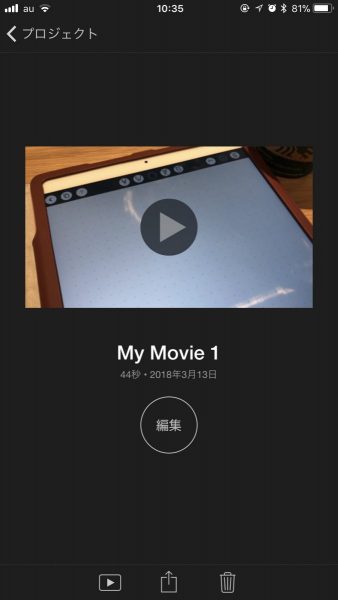
はい、横向きムービーができあがりました。
カメラロールに書き出したりするのは、画面下中央の共有アイコン(四角から上矢印が伸びている)から選びましょう。
なぜ横向きになってしまうのか?
気づいているようで気づいていない、撮影前のカメラの方向。
決定的なチャンスを逃さないためにも、カメラをさっと構えて撮影ボタンをタップしたときに、画面表示がこの状態だったら縦向きになってしまいます。
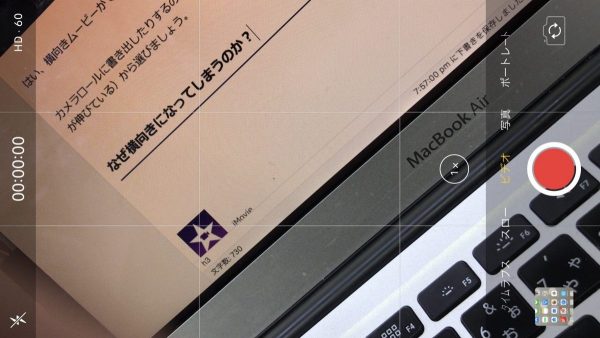
撮影時間が左端にあれば、縦向きに保存されます。
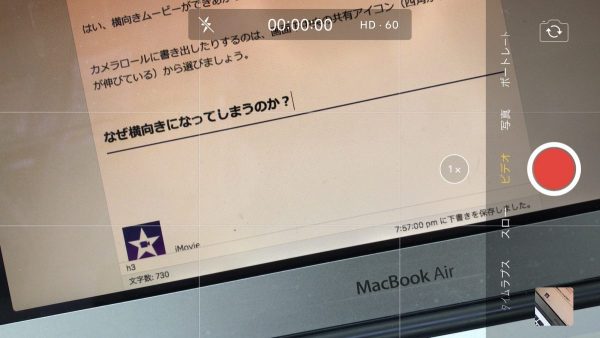
iPhoneを横向きに構えていることをジャイロセンサーが認識してくれれば、こんなふうに撮影時間が画面上に表示されます。
いずれにしても、「iMovie」を使えば動画の向きをカンタンに変更することができますよね。
むずかしいアプリを探したり、Macにデータを移動させたりする必要がなくなりますよ!
以上、スギでした。
![[iPhone]縦撮りしてしまった動画の向きを、カンタンに横向きにする方法。[iMovie]](https://sugi.pallat.jp/wp-content/uploads/2018/03/imovieios-2.jpg)
